 De tablet is gepositioneerd als een handig venster dat communicatie met internet biedt. Maar voor de uitvoering van zijn taken moet u het eerst goed configureren.
De tablet is gepositioneerd als een handig venster dat communicatie met internet biedt. Maar voor de uitvoering van zijn taken moet u het eerst goed configureren.
Wanneer de tablet een instelling nodig heeft
Het is noodzakelijk om de tablet elke keer te configureren wanneer gebruikersvoorkeuren dit vereisen.
- Dit gebeurt meestal. direct na aankoop. Standaardinstellingen bevatten geen ingrijpende wijzigingen, maar zullen waarschijnlijk niet voldoen aan de vereisten van de gebruiker.
- U moet de gadget ook opnieuw configureren op het moment dat er was een soort systeemfout en ik moest het apparaat terugzetten naar de fabrieksinstellingenom alles vanaf nul te beginnen.
- Het menu met parameterinstellingen is altijd beschikbaar. En als plotseling gebruikersvoorkeuren zijn gewijzigddan kan hij onmiddellijk wijzigingen aanbrengen in de systeeminterface of de waarschuwing. Vaak zijn installatie en bediening in toepassingen gevoelig voor bewerkingen en moet u na het resetten van de instellingen iets wijzigen.
Het is onmogelijk om het moment te voorspellen waarop het nodig is om de instellingen te corrigeren, daarom moet u hier altijd op voorbereid zijn.
Een tablet instellen met Android
Zodat er bij het gebruik van het apparaat geen problemen waren, is het noodzakelijk om het goed voor te bereiden op het werk.
Opladen
 Onmiddellijk na de aanschaf van een tabletcomputer moet u het apparaat opladen. Sommige fabrikanten bieden geen oplaadgadgets voordat ze verkopen. Maar zelfs als het apparaat werd opgeladen, het onbekende, hoe lang het op de toonbank heeft gelegen.
Onmiddellijk na de aanschaf van een tabletcomputer moet u het apparaat opladen. Sommige fabrikanten bieden geen oplaadgadgets voordat ze verkopen. Maar zelfs als het apparaat werd opgeladen, het onbekende, hoe lang het op de toonbank heeft gelegen.
Opladen is als volgt.
- Neem de meegeleverde USB-kabel.
- Sluit een adapter met een stekker aan (in oudere versies is de adapter onlosmakelijk verbonden met de draad).
- Gebruik het om het apparaat en het stopcontact te combineren.
Terwijl de tablet wordt opgeladen, wordt dit aanbevolen lees de handleiding. Het zijn geen stapsgewijze instructies om de tablet in te stellen en voor te bereiden op het werk. Maar dan is het mogelijk om basisconcepten te vinden die eenvoudigweg nodig zijn om de eigenschappen van de gadget te begrijpen.
Power up
 Na volledige lading (status wordt weergegeven op het tabletscherm) moet het apparaat inschakelen. Dit wordt gedaan door de aan / uit-knop (die in de handleiding wordt weergegeven) ingedrukt te houden totdat het beeld op het scherm verandert. Nu blijft het alleen wachten op de volledige systeembelasting.
Na volledige lading (status wordt weergegeven op het tabletscherm) moet het apparaat inschakelen. Dit wordt gedaan door de aan / uit-knop (die in de handleiding wordt weergegeven) ingedrukt te houden totdat het beeld op het scherm verandert. Nu blijft het alleen wachten op de volledige systeembelasting.
WAARSCHUWING! Het langdurig gebruiken van een tablet op netvoeding kan de totale batterijcapaciteit verminderen.
Voor gebruik wordt aanbevolen om de draad los te koppelen van de uitgang. Als u deze behandeling misbruikt, wordt de tablet binnenkort "aan de uitlaat gebonden".
Instellingen
Het instellingenmenu kan worden gevonden door de afbeelding met zes dobbelstenen op het hoofdscherm met uw vinger aan te raken. De benodigde sectie wordt aangegeven door tandwielen of een sleutel (met de naam "Instellingen" of Settigs). Afhankelijk van de fabrikant kunnen de instellingen worden onderverdeeld in secties of worden gepresenteerd als een enkele lijst. In beide gevallen zouden oriëntatieproblemen moeten ontstaan. De stapsgewijze eerste configuratie van de gadget omvat de volgende stappen.
Taalkeuze
Vaak wordt de gebruiker in het begin, voordat hij het systeem binnengaat, gevraagd een systeemtaal te selecteren. De lijst is gemakkelijk geschikt te vinden, omdat de namen in dezelfde taal zijn geschreven als waarmee ze overeenkomen.

HELP! Als een dergelijk voorstel niet bestaat en de taal moet worden gewijzigd, volstaat het om door te gaan naar het gedeelte Taal.
Een wifi-netwerk selecteren
De actie is eenvoudig:
- vertaal tuimelschakelaar met een vingerbeweging naar de zijkant;
- wacht tot beschikbare netwerken verschijnen;
- kies de juiste.
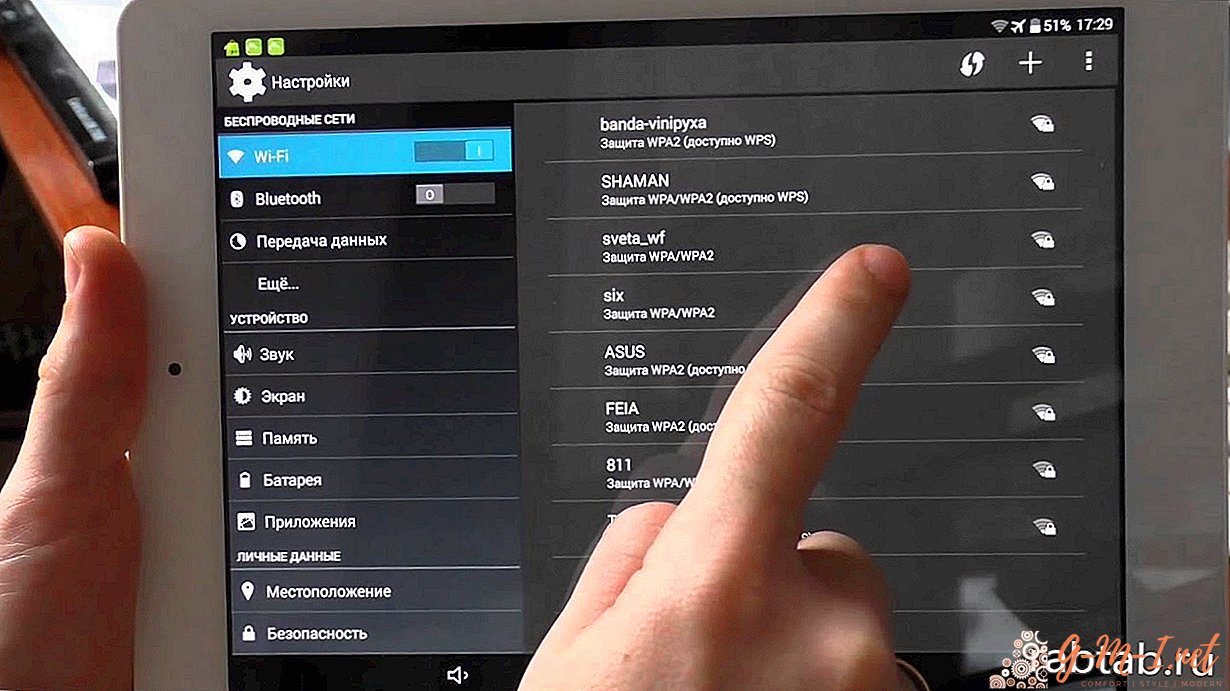
BELANGRIJK! Op sommige tablets, terwijl het Wi-Fi-netwerk is verbonden, wordt al het andere werk opgeschort.
Tijd en datum
In dit gedeelte wordt u gevraagd de exacte datum in te stellen (voer het gewenste nummer in) en de tijd door de tijdzone te selecteren.

Zoals de praktijk laat zien, maakt geolocatie niet uit. Het is alleen nodig om iets te kiezen dat dicht bij het huidige moment ligt. En installeer daarna alles tot op de minuut nauwkeurig.
Het systeem biedt hier ook een tijdweergave-indeling: 12 uur of 24 uur, weergavelocatie en weergave van de klok. Dit gedeelte is belangrijk voor werk op internet.
BELANGRIJK! De browser geeft de resultaten van de zoekopdracht niet weer als de verkeerde datum en tijd op het apparaat zijn ingesteld.
Google-account instellen
Het is een autorisatie in Google-services. Hiermee kan de tableteigenaar de verschillende netwerkmogelijkheden van de fabrikanten van Android gebruiken. Om de stap succesvol te voltooien is mogelijk een internetverbinding vereist.
Gegevensback-up
Hiermee kunt u profielinstellingen of bestanden opslaan die op de tablet zijn opgeslagen. In geval van vernietiging van een bestaand apparaat heeft de gebruiker de mogelijkheid om in te loggen van een ander gadget op Google-account en alles te herstellen.
Een tablet instellen met een ander besturingssysteem
Specifieke instellingen van tablets en iPads die op andere besturingssystemen worden uitgevoerd biedt geen significante verschillen met Android.

Het verschil ligt op iets andere manieren om gegevens en autorisatie in een ander systeem dan Google te beschermen.
De basisstappen zijn hetzelfde.. Fabrikanten hebben hier speciaal voor gezorgd, zodat een persoon die aan het ene systeem gewend is, gemakkelijk het andere kan uitzoeken.

Laat Een Reactie Achter